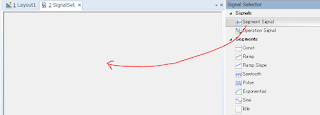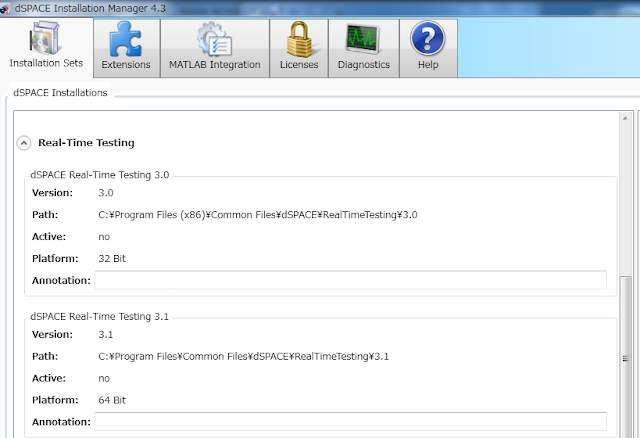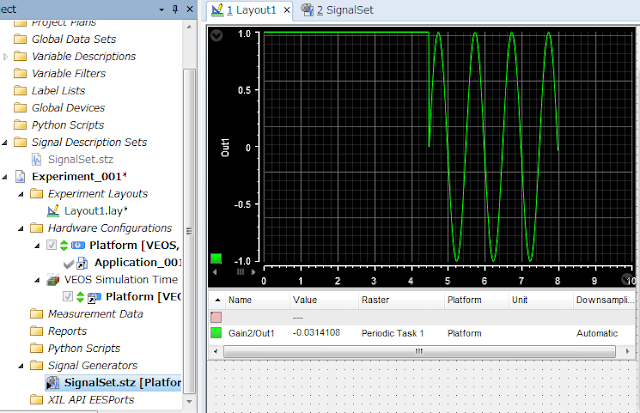CONTROLDESK SignalEditorの使い方
Signal Description Setの作り方
まずSignal Description Setsのフォルダを見つけます。
右クリックしてNew
画面中央にSignalSetのビューがでました。
まずSignal Description Setsのフォルダを見つけます。
右クリックしてNew
SignalSet.stzが生成された。
Signal SelectorからSegment Signalをドラッグドロップします。
セグメントができました。
Signal Selectorが無い場合は、View > Switch Controlbars > Signal Selector をクリック。
同様にPulseも追加
いまは10秒の長さになっている。
さらに波形を繋げるには、
現在のセグメントの右側にドラッグドロップする。
とりあえずこれでSignal Descriptionができた。
Onlineになっている状態で右クリック>Download。
InstallationManagerで確認したところ、Active:noになっていた。
Activateを押す。
再びDownloadをする。
↑見えにくいが、緑色のチェックマークが入った。
↑使用するモデルはこれ
疑問:GainのOutputに信号をアサインすることができるか?
できなかった!
疑問:ConstantのParameterにアサインすることはできるか?
↑できた。
Constantのパラメータを変えて、GainのOutputで確認しているということ。
Popular Posts
-
前提 とりあえずSCALEXIO I/Oボードを使わない。 ProcessingUnit上でモデルを演算することのみを行う。 手順 まずSimulinkで簡単なモデルを作成する。 ConfigurationDeskを起動する。Implementation Vers...
-
Signal Description Setの作り方 まずSignal Description Setsのフォルダを見つけます。 右クリックしてNew SignalSet.stzが生成された。 画面中央にSignalSetのビュ...
-
ポイント Test Builderライブラリを使用する。 XIL Mappingを使用する。 AUDプロジェクトでの準備 AUDプロジェクトにMAPortオブジェクト、MAPortConfigurationオブジェクト、Mappingオブジェクト、Captureオブ...
-
下のようなモデルを作ってビルドしておく。 CONTROLDESKのレイアウト上にボタンPush buttonを置く。 見た目を修正 右クリックメニューで Configure Events... ダブルクリックする。 下のようにdef...
-
dSPACEツールの使い方を分かり易く書いていこうと思います。
-
Bus Creatorにつながる信号線に名前をつけると、Bur Creatorのダイアログの中で名前が表示される。 信号線に名前がついていないと、Signal みたいな感じで表示される。
-
スタートメニューから dSPACE Real-Time Test Managerを起動 ↓起動後の画面 プラットフォームを登録する 。 Tools > Register Platform... ここではVEOSを選択してRegister ...
-
こんなMeasurement Dataがあったとする。 Signal Segmentを新しく作る。 Data Fileをドラッグ&ドロップする。 Property の File nameの ... のボタンをクリックする。 S...
-
下準備 下図のようなExcelを作っておく。 Desktop上に保存しておく。 AutomationDeskで新しいプロジェクトを作成し、Sequence、String(3個)、 Floatの各オブジェクトを作成する。 分かりやすいようStringオブジェクトの名前を...
-
import win32com.client Sheet = None Workbook = None ExcelAppl = None try: ExcelAppl = win32com.client.Dispatch('Excel.Application...
About Me
Blog Archive
Labels
- featured ( 1 )
Labels
Recent Comments
Recent Post
Video Of Day
Recent
Ad Banner
Popular Posts
-
前提 とりあえずSCALEXIO I/Oボードを使わない。 ProcessingUnit上でモデルを演算することのみを行う。 手順 まずSimulinkで簡単なモデルを作成する。 ConfigurationDeskを起動する。Implementation Vers...
-
Signal Description Setの作り方 まずSignal Description Setsのフォルダを見つけます。 右クリックしてNew SignalSet.stzが生成された。 画面中央にSignalSetのビュ...
-
ポイント Test Builderライブラリを使用する。 XIL Mappingを使用する。 AUDプロジェクトでの準備 AUDプロジェクトにMAPortオブジェクト、MAPortConfigurationオブジェクト、Mappingオブジェクト、Captureオブ...
-
下のようなモデルを作ってビルドしておく。 CONTROLDESKのレイアウト上にボタンPush buttonを置く。 見た目を修正 右クリックメニューで Configure Events... ダブルクリックする。 下のようにdef...
-
dSPACEツールの使い方を分かり易く書いていこうと思います。
-
Bus Creatorにつながる信号線に名前をつけると、Bur Creatorのダイアログの中で名前が表示される。 信号線に名前がついていないと、Signal みたいな感じで表示される。
-
スタートメニューから dSPACE Real-Time Test Managerを起動 ↓起動後の画面 プラットフォームを登録する 。 Tools > Register Platform... ここではVEOSを選択してRegister ...
-
こんなMeasurement Dataがあったとする。 Signal Segmentを新しく作る。 Data Fileをドラッグ&ドロップする。 Property の File nameの ... のボタンをクリックする。 S...
-
下準備 下図のようなExcelを作っておく。 Desktop上に保存しておく。 AutomationDeskで新しいプロジェクトを作成し、Sequence、String(3個)、 Floatの各オブジェクトを作成する。 分かりやすいようStringオブジェクトの名前を...
-
import win32com.client Sheet = None Workbook = None ExcelAppl = None try: ExcelAppl = win32com.client.Dispatch('Excel.Application...